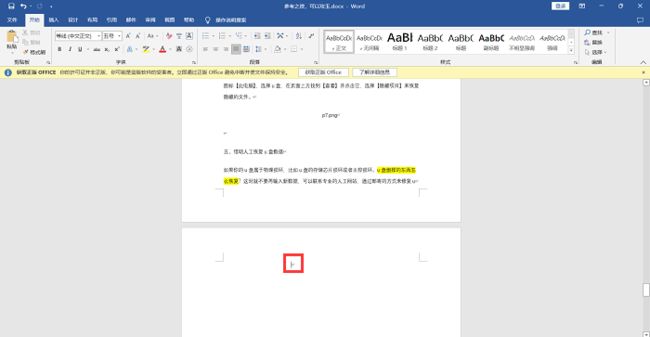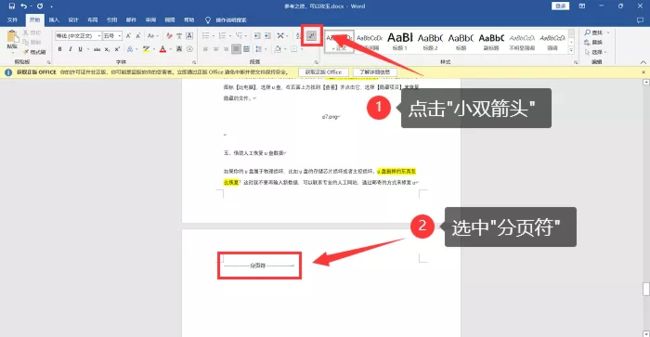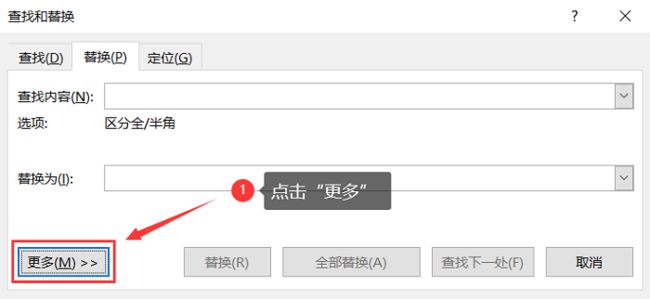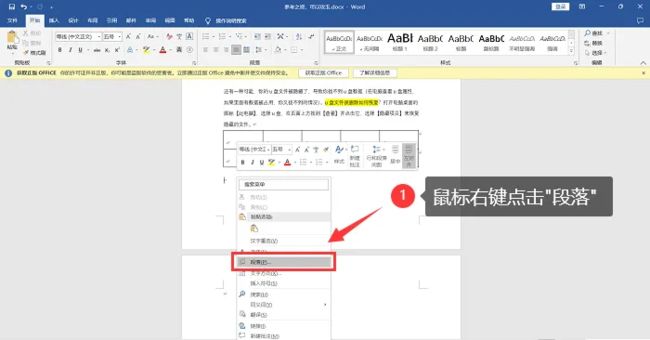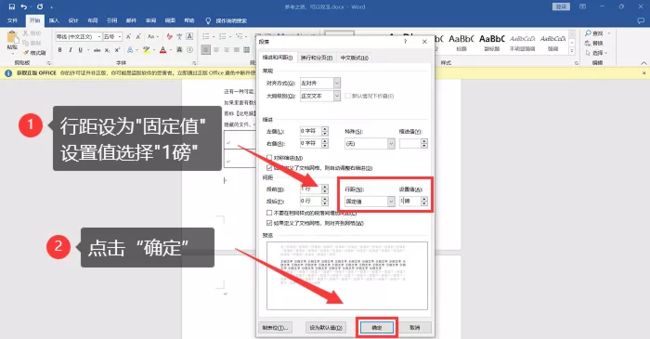- 驾驭MySQL性能优化利器:八大工具助您告别低效SQL
墨瑾轩
一起学学数据库【一】mysql性能优化sql
已列出工具的使用说明:1.mysqltuner.pl安装与使用:下载最新版本的mysqltuner.pl脚本(通常通过wget或curl命令获取)。为脚本赋予执行权限(chmod+xmysqltuner.pl)。运行脚本,提供MySQL服务器的用户名、密码以及端口号(如有必要)。示例:Code./mysqltuner.pl--user=root--password=your_password--h
- 磁盘满了影响mysql性能吗,Linux Server磁盘满导致的mysql数据库错误
妙面爸
磁盘满了影响mysql性能吗
因为博主在服务器上安装了一些文件存储服务,有几次出现了文件占满磁盘后导致数据库出错,在删除了多余文件之后也无法重启数据库。所有与数据库相关的服务均报错无法启动,比如Wordpress的数据库连接错误,Nextcloud的500错误等。在磁盘满后,请不要立即重启服务器或数据库服务,应首先清理出磁盘空间,让数据库服务将缓存写入后再关闭或重启!若直接重启就会导致博主遇到的这种错误。以下内容仅供参考,请根
- Avada 使用教程:从基础到进阶的全面指南
专业WP网站开发-Joyous
Wordpressphp
概述在WordPress世界中,选择一个合适的主题对网站的成功至关重要。Avada是其中最受欢迎的选项之一,不仅因为其销售量,更因其功能强大、定制性强和用户友好性。无论你是初学者还是专业的网页开发者,Avada都提供了你所需的工具来构建你心中的网站。本文将详细介绍如何从基础到进阶地使用Avada,为你提供一个超过5000字的全方位指南。第一步:购买与安装购买Avada选择平台:Avada可以在Th
- 2024年wordpress、d-link等相关的多个cve漏洞poc
棉花糖网络安全圈
漏洞复现网络安全
⚠️漏洞✅CVE-2024-10914在D-LinkDNS-320、DNS-320LW、DNS-325和DNS-340L中发现的漏洞,版本直到20241028GET/cgi-bin/account_mgr.cgi?cmd=cgi_user_add&name=%27;id;%27HTTP/1.1✅CVE-2024-11305在AltenergyPowerControlSoftware中发现的关键漏洞
- 【转载】wordpress工作原理
iteye_20685
WordPress工作PHPBlogF#
[url]http://blog.ossxp.com/2010/01/166/[/url]WP初始化的过程:当你输入/wordpress对wordpress进行初始化时,wordpress默认会找根目录下的index.php页面,看一下index.php页面。你会发现,它会去调用根目录下的wp-blog-header.php,我们继续看wp-blog-header.php。通过wp-load.ph
- springboot初始化数据库+druid解密
1.yaml配置数据库连接配置#数据源配置spring.datasource.username=beebotlarkspring.datasource.password=WDShxRWTLSuKM6ucPN4E8hi0YWglium26wJVKitxRpzN2sopztgZpvgi4YFnuPXrAiLPMjuzgYK13we5SEwIHQ==spring.datasource.url=local
- WordPress CDN是什么?CDN有什么作用?
国外VPS测评网站
WordPressCDN
您想让您的网站加载速度更快吗?网站所有者希望网站加载速度快,内容丰富,功能强大,吸引用户。然而,添加这些功能可能会降低网站速度,难以快速向全球用户提供内容。这就是为什么许多WordPress网站使用CDN来加快向用户交付内容的速度,无论他们身在何处。CDN可以提高WordPress网站的可用性,并将加载时间缩短高达72%。什么是CDN?顾名思义,内容分发网络有助于分发内容。但是分发什么样的内容以及
- 大数据手写面试题Scala语言实现大全(持续更新)
大模型大数据攻城狮
大数据数据结构算法面试题面试宝典
在大数据领域,Scala语言因其强大的函数式编程特性和对并发处理的良好支持而成为了开发者们的热门选择。有些面试官,为了考验面试者的基本功,需要让手写一些面试题,以数据结构和算法类的居多。本文将为您提供一些常见的Scala手写面试题及参考答案,帮助您在面试或工作中更好地运用Scala。目录1.冒泡排序2.二分查找3.快速排序4.归并排序5.手写Spark-WordCount6.手写Spark程序求平
- java导出word poi_Java使用POI根据模板导出Word
张林威
java导出wordpoi
最近从新写了一下根据Word模板导出Word。注意:Word只包含表格和段落,不使用表格布局。图片样式也保留,但是预先需要知道图片的资源ID。删除多余模块时,有顶部对不齐的问题。可能还存在其他细节问题。首先模板样式:下面是导出来的Word:下面贴上代码:packagecom.acgist.word;importjava.io.File;importjava.io.FileInputStream;i
- 【YashanDB知识库】备库扩缩容指导
数据库
本文内容来自YashanDB官网,原文内容请见https://www.yashandb.com/newsinfo/7281309.html?templateId=171...扩容Step1:生成配置文件$yasbootconfignodegen-cyashandb-uyashan-ppassword--ipip1,ip2...ipn--port22--install-path/var/databa
- 写了一个关于root的介绍以及大致流程(全篇都是自己写的)本人是小菜,欢迎大家指点
王景程
算法scipy
IwanttogiveyouaintroductionofwhatROOTisandthemainstepsofhowtodothat.Iwilltrymybesttoexplain,andifthereareanywordsorsentencesthatarenotaccurate,feelfreetopiontout,asawaytopracticemywriting.Inlayman'ste
- Docker免费空间申请-使用DaoCloud一键搭建Wordpress/Ghost博客
weixin_33842328
运维
零成本,免费空间,直接使用当今最火的Docker搭建Wordpress/Ghost博客,不用学习docker,可以一键搭建。Docker的热门同样在国内也催生了众多的基于了Docker技术的服务,本文要介绍的DaoCloud就是一家采用Docker轻量级虚拟化平台,DaoCloud支持持续集成、镜像构建和云端容器托管,与Github、Bitbucket、Coding、GitCafe等都有合作,实现
- Azure学生订阅上手实操:快速搭建Docker+WordPress环境
shelby_loo
azuredockermicrosoft
引言本文将详细指导您如何在Azure100学生订阅中,创建一台Ubuntu虚拟机,并利用Docker快速部署一个WordPress站点。这对于初学者和想要搭建个人博客或小型网站的用户来说,是一个非常实用的教程。Docker和WordPress简介Docker是一个开源的应用容器引擎,它可以让开发者打包他们的应用以及依赖包到一个轻量级、可移植的容器中,然后发布到任何流行的Linux机器上,甚至是云平
- 使用python将数据导入postgresql数据中
强强0007
postgresqlpython数据库
1插入一条数据连接postgresql数据库中的origindb数据库,用户为dn。创建表插入一条数据##导入psycopg2包importpsycopg2##连接到一个给定的数据库conn=psycopg2.connect(database="origindb",user="dn",password="000000",host="192.168.10.102",port="5432")##建立游
- python md5加密字符串_Python使用MD5加密字符串示例
weixin_39830012
pythonmd5加密字符串
Python使用MD5加密字符串示例Python加密模块有好几个,但无论是哪种加密方式都需要先导入相应的加密模块然后再使用模块对字符串加密。先导入md5加密所需模块:代码如下:importhashlib创建md5对象代码如下:m=hashlib.md5()生成加密串,其中password是要加密的字符串代码如下:m.update('password')获取加密串代码如下:psw=m.hexdige
- Word中所有的通配符使用方式[Word如何批量删除中文标点符号,英文标点符号,英文字母符号,数字符号,中文汉字符号]
cheese-liang
WordExcelPPT小技巧word
Word中所有的通配符使用方式概念讲解通配符一览表详细介绍通配符的使用使用通配符搜索简洁通配符链接操作演示链接概念讲解Word中的通配符是用在查找和替换中的正则表达式。通配符可以实现高级的查找替换,快速整理和排版文档。常用的通配符包括:“*”:代表任意多个字符。“?”:代表任意单个字符。“[]”:用来指定要查找的字符之一。“[]”中的“-”:可以指定某一范围内的任意单个字符。例如,“[a-c]”可
- 嵌入式专业英语(第二周)
佩佩(@ 。 @)
c语言linux
在第一周的基础上增加一、学预科准备、linux基础接触的专业英文、知识点Crack:破解,裂开virtualmachine:虚拟机terminal:终端,站台Permissiondenied:权限不允许password:密码remove:删除regular:普通的empty:空的directory:目录、路径、文件夹名cannot:不能necessary:必须的catch:抓取omitting:省
- 利用Python的jieba和wordcloud第三方库制作精美词云
博客冲浪
Pythonpython
一:《红楼梦》高频中文词语统计importjiebaf=open('红楼梦.txt','r')txt=f.read()f.close()words=jieba.icut(txt)counts={}forwordinwords:iflen(word)==1:continueelse:counts[word]=counts.get(word,0)+1items=list(counts.items())
- 利用jieba库和wordcloud库绘制词云图像
baichui
python学习python
目录jieba库的使用利用jieba库获取红楼梦中人物名字的出现频次wordcloud库的使用根据红楼梦中人物出现频次,制作词云图jieba库的使用jieba库是优秀的中文分词工具,能对文本进行分词处理常用函数:lcut与cutlcut函数接受一个中文文本字符串,对该文本进行分词处理,返回一个分词列表(推荐使用)而jieba.cut生成的是一个生成器,generator,可以通过for循环来取里面
- WordPress Hunk Companion插件节点逻辑缺陷导致Rce漏洞复现(CVE-2024-9707)(附脚本)
iSee857
漏洞复现安全web安全
免责申明:本文所描述的漏洞及其复现步骤仅供网络安全研究与教育目的使用。任何人不得将本文提供的信息用于非法目的或未经授权的系统测试。作者不对任何由于使用本文信息而导致的直接或间接损害承担责任。如涉及侵权,请及时与我们联系,我们将尽快处理并删除相关内容。0x01产品描述:WordPressHunkCompanion是一款专为ThemeHunk开发的WordPress主题设计的插件,旨在增强主题功能并提
- 【解决 NumPy meshgrid 函数的 ‘indexing‘ 参数错误】
weixin_48705841
报错numpy深度学习transformer计算机视觉
解决NumPymeshgrid函数的'indexing'参数错误解决NumPymeshgrid函数的'indexing'参数错误问题描述解决NumPymeshgrid函数的‘indexing’参数错误最近在使用NumPy的meshgrid函数时,遇到了一个奇怪的错误:“TypeError:meshgrid()gotanunexpectedkeywordargument‘indexing’”。经过一
- 交叉引用多篇文献操作
小白也有IT梦
word
要在Word中为多个连续的参考文献创建一个交叉引用(如[1-3]表示文献1、2、3),你可以按以下步骤操作:使用“交叉引用”功能,插入你需要引用的文献范围内的第一个和最后一个文献编号,比如[1][3]。选中这两个编号,右键选择“切换域代码”,将其转换为域代码形式。对于第一个文献的域代码,在代码末尾添加\#"[0";对于最后一个文献的域代码,在代码末尾添加\#"0]"。\#"[0",\"#0]"选择
- 如何在WordPress中轻松创建Mega菜单
Web极客码
javascript前端htmlWordPress
在建立一个内容丰富的网站时,传统的下拉菜单往往难以满足复杂网站的需求。Mega菜单,一种能够显示多列或大块内容的菜单,可以有效提升用户体验,让网站导航更直观,内容更有条理,特别适合那些产品繁多的电商网站或内容丰富的博客。本文将向你介绍如何通过插件和手动代码两种方式在WordPress中创建Mega菜单,并为你推荐一些优秀的插件,如MaxMegaMenu、QuadMenu和JetMenu。为什么要使
- python word模板中添加图片
程序媛小胖
pythonword
word:{{barcode}}python:document=DocxTemplate(src)ifcontext.get('barcode'):#图片路径context['barcode']=InlineImage(document,context['barcode'],height=Mm(20))document.render(context)ifnotos.path.exists(os.p
- 五.python-docx向word中插入图片
一起编程哇
word开发语言python
一.简介Document对象有一个add_paragraph()方法插入图片,只需要传入路径或者字节流即可,实际上它也是调用段落的Run对象的add_picture()二.基本使用1.导入模块fromdocximportDocument2.插入图片"""下面这两种写法是一样的"""document.add_picture("./imgs/gd.jpeg")document.add_paragrap
- 如何在Docker上构建Node.js应用程序
cunchi4221
dockerjavapythonvuelinuxViewUI
Dockerhasbeenthelatesttrendingtopicoverthepastcoupleofyearsandifyouhaven’tbeentospaceorspentsometimeinthecaves,youprobablymusthavecomeacrossthistechbuzzword.在过去的几年中,Docker一直是最新的趋势话题,如果您没有去过太空或在洞穴中度过了一
- python复制word全部内容,包括图片、文字、格式
clean_water
pythonpythonpython复制word
importwin32com.clientapp=win32com.client.Dispatch('Word.Application') doc=app.Documents.Open(r'D:\winGUI\test\1.doc')doc.Content.Copy()doc.Close()
- SQLmap 自动注入 -02
shenghuiping2001
网络安全sqlmapsql注入webmysql
1:如果想获得SQL数据库的信息,可以加入参数:-dbssqlmap-u"http://192.168.56.133/mutillidae/index.php?page=user-info.php&username=xiaosheng&password=abc&user-info-php-submit-button=View+Account+Details"--batch-pusername-db
- python自动化系列:自动抓取网站文章的工具
豆本-豆豆奶
零基础教程Python教程Pythonpython自动化开发语言
作品介绍作品名称:自动抓取网站文章的工具用到的库:requests、bs4、urllib.parse、logging、subprocess、os、tempfile作品简介:该实例用于自动抓取特定网站文章并将其保存为Word文档(.docx)的脚本。它使用了requests库来获取网页内容,BeautifulSoup从bs4库中解析HTML,urljoin从urllib.parse模块中构建完整的U
- python 形参 可变位置参数 可变关键字参数 *args **kwargs
shyrainxy
python可变位置参数可变关键字参数argskwargs
定义函数的时候,我们会指定参数,此时参数有这么几种一:固定参数,va,vb二:可变位置参数,用*号标识,*args、*var,本质是tuple三:可变关键字参数,用**好标识,**kwargs、**keyword,本质是dict但是参数位置有一定的要求:固定参数需要在可变参数的前面,且固定参数是必须传入的,可变参数可以为空。示例如下:定义的时候固定参数一定要在可变参数前面deffunction(v
- java工厂模式
3213213333332132
java抽象工厂
工厂模式有
1、工厂方法
2、抽象工厂方法。
下面我的实现是抽象工厂方法,
给所有具体的产品类定一个通用的接口。
package 工厂模式;
/**
* 航天飞行接口
*
* @Description
* @author FuJianyong
* 2015-7-14下午02:42:05
*/
public interface SpaceF
- nginx频率限制+python测试
ronin47
nginx 频率 python
部分内容参考:http://www.abc3210.com/2013/web_04/82.shtml
首先说一下遇到这个问题是因为网站被攻击,阿里云报警,想到要限制一下访问频率,而不是限制ip(限制ip的方案稍后给出)。nginx连接资源被吃空返回状态码是502,添加本方案限制后返回599,与正常状态码区别开。步骤如下:
- java线程和线程池的使用
dyy_gusi
ThreadPoolthreadRunnabletimer
java线程和线程池
一、创建多线程的方式
java多线程很常见,如何使用多线程,如何创建线程,java中有两种方式,第一种是让自己的类实现Runnable接口,第二种是让自己的类继承Thread类。其实Thread类自己也是实现了Runnable接口。具体使用实例如下:
1、通过实现Runnable接口方式 1 2
- Linux
171815164
linux
ubuntu kernel
http://kernel.ubuntu.com/~kernel-ppa/mainline/v4.1.2-unstable/
安卓sdk代理
mirrors.neusoft.edu.cn 80
输入法和jdk
sudo apt-get install fcitx
su
- Tomcat JDBC Connection Pool
g21121
Connection
Tomcat7 抛弃了以往的DBCP 采用了新的Tomcat Jdbc Pool 作为数据库连接组件,事实上DBCP已经被Hibernate 所抛弃,因为他存在很多问题,诸如:更新缓慢,bug较多,编译问题,代码复杂等等。
Tomcat Jdbc P
- 敲代码的一点想法
永夜-极光
java随笔感想
入门学习java编程已经半年了,一路敲代码下来,现在也才1w+行代码量,也就菜鸟水准吧,但是在整个学习过程中,我一直在想,为什么很多培训老师,网上的文章都是要我们背一些代码?比如学习Arraylist的时候,教师就让我们先参考源代码写一遍,然
- jvm指令集
程序员是怎么炼成的
jvm 指令集
转自:http://blog.csdn.net/hudashi/article/details/7062675#comments
将值推送至栈顶时 const ldc push load指令
const系列
该系列命令主要负责把简单的数值类型送到栈顶。(从常量池或者局部变量push到栈顶时均使用)
0x02 &nbs
- Oracle字符集的查看查询和Oracle字符集的设置修改
aijuans
oracle
本文主要讨论以下几个部分:如何查看查询oracle字符集、 修改设置字符集以及常见的oracle utf8字符集和oracle exp 字符集问题。
一、什么是Oracle字符集
Oracle字符集是一个字节数据的解释的符号集合,有大小之分,有相互的包容关系。ORACLE 支持国家语言的体系结构允许你使用本地化语言来存储,处理,检索数据。它使数据库工具,错误消息,排序次序,日期,时间,货
- png在Ie6下透明度处理方法
antonyup_2006
css浏览器FirebugIE
由于之前到深圳现场支撑上线,当时为了解决个控件下载,我机器上的IE8老报个错,不得以把ie8卸载掉,换个Ie6,问题解决了,今天出差回来,用ie6登入另一个正在开发的系统,遇到了Png图片的问题,当然升级到ie8(ie8自带的开发人员工具调试前端页面JS之类的还是比较方便的,和FireBug一样,呵呵),这个问题就解决了,但稍微做了下这个问题的处理。
我们知道PNG是图像文件存储格式,查询资
- 表查询常用命令高级查询方法(二)
百合不是茶
oracle分页查询分组查询联合查询
----------------------------------------------------分组查询 group by having --平均工资和最高工资 select avg(sal)平均工资,max(sal) from emp ; --每个部门的平均工资和最高工资
- uploadify3.1版本参数使用详解
bijian1013
JavaScriptuploadify3.1
使用:
绑定的界面元素<input id='gallery'type='file'/>$("#gallery").uploadify({设置参数,参数如下});
设置的属性:
id: jQuery(this).attr('id'),//绑定的input的ID
langFile: 'http://ww
- 精通Oracle10编程SQL(17)使用ORACLE系统包
bijian1013
oracle数据库plsql
/*
*使用ORACLE系统包
*/
--1.DBMS_OUTPUT
--ENABLE:用于激活过程PUT,PUT_LINE,NEW_LINE,GET_LINE和GET_LINES的调用
--语法:DBMS_OUTPUT.enable(buffer_size in integer default 20000);
--DISABLE:用于禁止对过程PUT,PUT_LINE,NEW
- 【JVM一】JVM垃圾回收日志
bit1129
垃圾回收
将JVM垃圾回收的日志记录下来,对于分析垃圾回收的运行状态,进而调整内存分配(年轻代,老年代,永久代的内存分配)等是很有意义的。JVM与垃圾回收日志相关的参数包括:
-XX:+PrintGC
-XX:+PrintGCDetails
-XX:+PrintGCTimeStamps
-XX:+PrintGCDateStamps
-Xloggc
-XX:+PrintGC
通
- Toast使用
白糖_
toast
Android中的Toast是一种简易的消息提示框,toast提示框不能被用户点击,toast会根据用户设置的显示时间后自动消失。
创建Toast
两个方法创建Toast
makeText(Context context, int resId, int duration)
参数:context是toast显示在
- angular.identity
boyitech
AngularJSAngularJS API
angular.identiy 描述: 返回它第一参数的函数. 此函数多用于函数是编程. 使用方法: angular.identity(value); 参数详解: Param Type Details value
*
to be returned. 返回值: 传入的value 实例代码:
<!DOCTYPE HTML>
- java-两整数相除,求循环节
bylijinnan
java
import java.util.ArrayList;
import java.util.List;
public class CircleDigitsInDivision {
/**
* 题目:求循环节,若整除则返回NULL,否则返回char*指向循环节。先写思路。函数原型:char*get_circle_digits(unsigned k,unsigned j)
- Java 日期 周 年
Chen.H
javaC++cC#
/**
* java日期操作(月末、周末等的日期操作)
*
* @author
*
*/
public class DateUtil {
/** */
/**
* 取得某天相加(减)後的那一天
*
* @param date
* @param num
*
- [高考与专业]欢迎广大高中毕业生加入自动控制与计算机应用专业
comsci
计算机
不知道现在的高校还设置这个宽口径专业没有,自动控制与计算机应用专业,我就是这个专业毕业的,这个专业的课程非常多,既要学习自动控制方面的课程,也要学习计算机专业的课程,对数学也要求比较高.....如果有这个专业,欢迎大家报考...毕业出来之后,就业的途径非常广.....
以后
- 分层查询(Hierarchical Queries)
daizj
oracle递归查询层次查询
Hierarchical Queries
If a table contains hierarchical data, then you can select rows in a hierarchical order using the hierarchical query clause:
hierarchical_query_clause::=
start with condi
- 数据迁移
daysinsun
数据迁移
最近公司在重构一个医疗系统,原来的系统是两个.Net系统,现需要重构到java中。数据库分别为SQL Server和Mysql,现需要将数据库统一为Hana数据库,发现了几个问题,但最后通过努力都解决了。
1、原本通过Hana的数据迁移工具把数据是可以迁移过去的,在MySQl里面的字段为TEXT类型的到Hana里面就存储不了了,最后不得不更改为clob。
2、在数据插入的时候有些字段特别长
- C语言学习二进制的表示示例
dcj3sjt126com
cbasic
进制的表示示例
# include <stdio.h>
int main(void)
{
int i = 0x32C;
printf("i = %d\n", i);
/*
printf的用法
%d表示以十进制输出
%x或%X表示以十六进制的输出
%o表示以八进制输出
*/
return 0;
}
- NsTimer 和 UITableViewCell 之间的控制
dcj3sjt126com
ios
情况是这样的:
一个UITableView, 每个Cell的内容是我自定义的 viewA viewA上面有很多的动画, 我需要添加NSTimer来做动画, 由于TableView的复用机制, 我添加的动画会不断开启, 没有停止, 动画会执行越来越多.
解决办法:
在配置cell的时候开始动画, 然后在cell结束显示的时候停止动画
查找cell结束显示的代理
- MySql中case when then 的使用
fanxiaolong
casewhenthenend
select "主键", "项目编号", "项目名称","项目创建时间", "项目状态","部门名称","创建人"
union
(select
pp.id as "主键",
pp.project_number as &
- Ehcache(01)——简介、基本操作
234390216
cacheehcache简介CacheManagercrud
Ehcache简介
目录
1 CacheManager
1.1 构造方法构建
1.2 静态方法构建
2 Cache
2.1&
- 最容易懂的javascript闭包学习入门
jackyrong
JavaScript
http://www.ruanyifeng.com/blog/2009/08/learning_javascript_closures.html
闭包(closure)是Javascript语言的一个难点,也是它的特色,很多高级应用都要依靠闭包实现。
下面就是我的学习笔记,对于Javascript初学者应该是很有用的。
一、变量的作用域
要理解闭包,首先必须理解Javascript特殊
- 提升网站转化率的四步优化方案
php教程分享
数据结构PHP数据挖掘Google活动
网站开发完成后,我们在进行网站优化最关键的问题就是如何提高整体的转化率,这也是营销策略里最最重要的方面之一,并且也是网站综合运营实例的结果。文中分享了四大优化策略:调查、研究、优化、评估,这四大策略可以很好地帮助用户设计出高效的优化方案。
PHP开发的网站优化一个网站最关键和棘手的是,如何提高整体的转化率,这是任何营销策略里最重要的方面之一,而提升网站转化率是网站综合运营实力的结果。今天,我就分
- web开发里什么是HTML5的WebSocket?
naruto1990
Webhtml5浏览器socket
当前火起来的HTML5语言里面,很多学者们都还没有完全了解这语言的效果情况,我最喜欢的Web开发技术就是正迅速变得流行的 WebSocket API。WebSocket 提供了一个受欢迎的技术,以替代我们过去几年一直在用的Ajax技术。这个新的API提供了一个方法,从客户端使用简单的语法有效地推动消息到服务器。让我们看一看6个HTML5教程介绍里 的 WebSocket API:它可用于客户端、服
- Socket初步编程——简单实现群聊
Everyday都不同
socket网络编程初步认识
初次接触到socket网络编程,也参考了网络上众前辈的文章。尝试自己也写了一下,记录下过程吧:
服务端:(接收客户端消息并把它们打印出来)
public class SocketServer {
private List<Socket> socketList = new ArrayList<Socket>();
public s
- 面试:Hashtable与HashMap的区别(结合线程)
toknowme
昨天去了某钱公司面试,面试过程中被问道
Hashtable与HashMap的区别?当时就是回答了一点,Hashtable是线程安全的,HashMap是线程不安全的,说白了,就是Hashtable是的同步的,HashMap不是同步的,需要额外的处理一下。
今天就动手写了一个例子,直接看代码吧
package com.learn.lesson001;
import java
- MVC设计模式的总结
xp9802
设计模式mvc框架IOC
随着Web应用的商业逻辑包含逐渐复杂的公式分析计算、决策支持等,使客户机越
来越不堪重负,因此将系统的商业分离出来。单独形成一部分,这样三层结构产生了。
其中‘层’是逻辑上的划分。
三层体系结构是将整个系统划分为如图2.1所示的结构[3]
(1)表现层(Presentation layer):包含表示代码、用户交互GUI、数据验证。
该层用于向客户端用户提供GUI交互,它允许用户
![]() https://mp.csdn.net/mp_blog/creation/editor/127915814d盘不见了怎么恢复?数据恢复,一键操作
https://mp.csdn.net/mp_blog/creation/editor/127915814d盘不见了怎么恢复?数据恢复,一键操作![]() https://mp.csdn.net/mp_blog/creation/editor/127916391
https://mp.csdn.net/mp_blog/creation/editor/127916391